
Você é o administrador de rede do seu domicílio ou família? Em algum momento, um dos seus mais próximos e queridos instalará algo nefasto ou quebrará algo sem sentido, e é por isso que o tipo de Conta de Usuário do Windows usada faz a diferença.
Se todos na sua rede estiverem usando uma conta de administrador, você terá um mau momento. Dito isso, há muitas informações confusas sobre o que as contas padrão podem ou não fazer. Aqui está o que você precisa saber.
Quais são as contas de usuário do Windows?
Toda vez que você usa seu computador Windows 10, você faz login em uma conta de usuário. Se você for o único usuário em seu computador 5 Dicas para gerenciar contas de usuário do Windows como um profissional 5 Dicas para gerenciar contas de usuário do Windows Como um Pro As contas de usuário do Windows evoluíram de contas locais isoladas para contas online com vários desafios de privacidade. Ajudamos você a organizar suas contas e encontrar as configurações que funcionam para você. Leia mais, é provável que você tenha uma conta de administrador . As contas de administrador são privilegiadas, o que significa que podem executar qualquer ação no sistema, com restrição mínima (geralmente exigindo uma senha para confirmação).
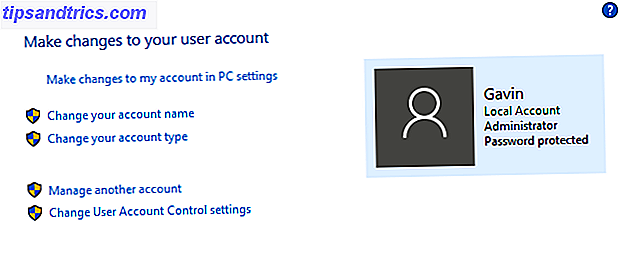
As contas padrão podem usar o computador no sentido literal: navegar na Internet, enviar e-mails, jogar, usar software e assim por diante. As contas padrão também podem fazer algumas alterações no sistema, com restrições e nada que afete os outros usuários no mesmo sistema.
Existe também uma opção para uma conta Child dedicada no Windows 10 Check Out As novas opções de controlo parental do Windows 10 Check Out As novas opções de controlo parental do Windows 10 Os relatórios de controlo parental do Windows 10 oferecem detalhes do comportamento e actividade online do seu filho. Alguns pais ficam horrorizados, enquanto outros o acolhem. Vamos ver como usar essas configurações para proteger seu computador. Consulte Mais informação . Estas contas vêm com uma série de limitações, bem como monitoramento integrado para supervisionar os pais. O Windows também tem uma gama de controlos parentais integrados As melhores ferramentas de controlo parental do Windows 10 As melhores ferramentas de controlo parental do Windows 10 Quer saber como tornar o seu PC amigo da criança? As nossas ferramentas e conselhos de controlo parental do Windows 10 ajudam-no a controlar a utilização de computadores por crianças e a mantê-las seguras online. Consulte Mais informação .
A consideração real é para o tipo de conta em conjunto com a configuração de controle de conta de usuário (UAC).
Noções básicas sobre contas de usuário e UAC
A configuração padrão para contas Standard e Administrador é usar o UAC. Essa é a primeira coisa que alguns usuários desativam, considerando-a desnecessária e demorada.
Mas olhe de outra maneira: toda vez que você tem que digitar sua senha, você sabe que um processo malicioso deve fazer o mesmo. E se o processo malicioso não conhecer a senha, você instantaneamente se salva de um mundo de problemas de computação, além de economizar uma carga de tempo no processo.
Vamos considerar como o UAC funciona com as duas contas.
As contas Padrão e Administrador acessam recursos e executam programas no contexto de segurança de um usuário padrão. Quando você habilita o UAC, cada aplicativo exige a aprovação usando um token de acesso de administrador.
Isso significa que sua conta, administrador ou padrão, é protegida usando os mesmos mecanismos de segurança. O que difere são as permissões disponíveis para cada conta que, por sua vez, são moderadas usando os Controles de Conta de Usuário.
Solicitações de controle de conta de usuário
Portanto, quando o UAC está habilitado, uma conta padrão recebe diferentes níveis de prompts para manter a segurança. Os prompts garantem que o usuário está validando cada mudança significativa no sistema, rejeitando qualquer coisa desconhecida ou inesperada (em teoria, pelo menos).

Níveis do UAC
Você pode definir o UAC para um dos quatro níveis:
- Sempre me avise: O nível mais alto do UAC, solicita a validação para cada aplicativo, cada parte do software e cada alteração nas configurações do Windows.
- Notifique-me somente quando os aplicativos tentarem fazer alterações: O nível padrão do UAC solicita a validação de novos aplicativos, mas não as configurações do Windows.
- Notificar-me apenas quando os aplicativos tentarem fazer alterações: é o mesmo que o nível padrão do UAC, mas não escurece a área de trabalho quando o prompt de validação é exibido.
- Nunca me avise: o nível mais baixo do UAC, você não recebe nenhuma notificação para nenhuma alteração do sistema, a qualquer momento para a conta de usuário especificada.
A configuração padrão é boa para a maioria dos usuários. Claro, isso depende do usuário. A diferença vem no tipo de prompt que o usuário recebe, o que depende da conta.
Pedido de Consentimento
Uma conta de administrador receberá um aviso de consentimento . Este prompt aparece para os três níveis de UAC que exigem validação. O administrador só precisa clicar no prompt de consentimento para confirmar as alterações no sistema.

Prompt Credencial
Uma conta padrão, em vez disso, recebe um prompt de credencial . Ao contrário do prompt de consentimento de conta de administrador conectado, um prompt de credencial requer a senha do administrador para validar as alterações do sistema.

Códigos de cor
Os prompts de verificação do UAC também são codificados por cores. Isso permite que as contas Standard e Administrador entendam o risco colocado no sistema imediatamente.
- Fundo vermelho com um ícone de escudo vermelho: O aplicativo é bloqueado pela Diretiva de Grupo 12 maneiras A Diretiva de Grupo do Windows pode melhorar o seu PC 12 maneiras A Diretiva de Grupo do Windows pode melhorar o seu PC mexer com o registro. Mostraremos como personalizar facilmente o Windows de maneiras que você achava que não seriam possíveis. Leia mais ou é de um editor que está bloqueado.
- Fundo azul com um ícone de escudo azul e dourado: O aplicativo é um aplicativo administrativo do Windows 10, como um item do Painel de Controle.
- Fundo azul com um ícone de escudo azul: o aplicativo é assinado usando o Authenticode e é confiável para o computador local.
- Fundo amarelo com um ícone de escudo amarelo: o aplicativo não está assinado ou está assinado, mas ainda não é confiável para o computador local.
Devo usar uma conta de administrador?
Uma conta de administrador é importante. Cada sistema tem um, pois você não conseguirá instalar o software e fazer outras alterações sem um. Mas sua conta principal deve ser um administrador?
A resposta, na verdade, está nos usuários do seu sistema.
Por exemplo, eu sou a única pessoa que usa esse sistema. Portanto, eu executo uma conta de administrador protegida por senha. Mas no laptop da família, eu tenho uma conta de administrador protegida por senha e uma conta padrão com o UAC habilitado. O UAC é o que faz a diferença, tanto para as contas Padrão quanto para Administrador.
Nisso, você não precisa necessariamente usar uma conta de administrador como seu padrão. Claro, isso acelera certas coisas, mas digitar sua senha leva apenas um segundo. Eu não iria tão longe como desabilitar totalmente a conta de administrador, como alguns outros guias sugerem.
Mas, novamente, isso depende de quem está usando o sistema. É possível ocultar uma conta, em vez de desativá-la completamente (o Windows possui uma conta de administrador oculta para uso técnico Como desbloquear a conta de administrador secreta no Windows Como desbloquear a conta de administrador secreta no Windows Os direitos de administração agora são tratados pelo Controle de Conta de Usuário no Windows, mas a conta de administrador oculta é poderosa. Veja como ativá-la. Leia mais).
Além disso, desativar as notificações do UAC não é uma boa ideia. Ele simplesmente remove um nível básico de segurança do sistema que, por vezes, salvará seu sistema de um processo mal-intencionado.
E mesmo se você desativar as notificações, o UAC ainda estará em execução. Significa apenas que todas as solicitações de validação são aprovadas imediatamente. Para contas padrão, no entanto, isso significa que todas as solicitações de validação são imediatamente negadas.
TL; DR: uma conta padrão com as configurações corretas do UAC é tão útil quanto uma conta de administrador e talvez até um pouco mais segura.

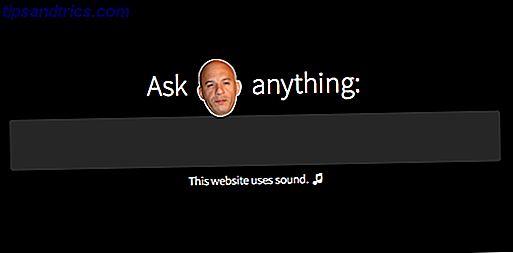
![O Top 10 Free ou muito barato eBook Thrillers [MUO Book Club]](https://www.tipsandtrics.com/img/internet/297/top-10-free-very-cheap-ebook-thrillers.jpg)
